چگونه رفع مشکل آهستگی در بارگذاری گوگل کروم
Admin8 آوریل 2013 آموزشهای گوگل کروم گوگل کروم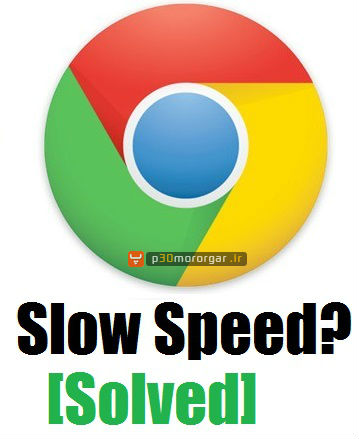
من فکر می کردم چه چیزی اشتباه است به دلیل اینکه بیش از 50 درصد از تعداد وب سایت هایی که من بازدید میکنم، بارگذاری برای آنها بسیار کند است، در واقع گاهی اوقات برای آنها بارگذاری نمی شود. امروز من در نهایت متوجه شدم که مشکل از سوی مرورگر کروم گوگل است، به خاطر اینکه وقتی که من سعی کردم به گشت و گذار با استفاده از مرورگر فایرفاکس، آنها در چند ثانیه لود می شود. البته من عاشق کروم هستم، بنابراین نمی خواهم مرورگر پیش فرض خود را فقط به خاطر اینکه این مشکل کندی تغییر دهم. سپس من شروع به بازی با تنظیمات کروم کردم تا زمانی که من در نهایت پی بردم این مشکل از کجاست. با پی سی مرورگر همراه باشید …
علت اصلی : قابلیت پیش واکشی DNS
The main cause : DNS Pre-Fetching Feature
راه حل:
برای نسخه های قدیمی تر کروم, تنظیمات در Preferences > Under The Hood قرار گرفته است > در زیر هود.
برای نسخه های جدیدتر کروم, تنظیمات در Settings > Show Advanced Settings > Privacy قرار گرفته است.
– مرورگر کروم را باز کنید و در پنجره اصلی مرورگر در گوشه بالا و سمت راست با کلیک برروی آیکن  Customize and Control Google Chrome وارد بخش تنظیمات (Settings) کروم شوید.
Customize and Control Google Chrome وارد بخش تنظیمات (Settings) کروم شوید.
– سپس یک لیست بلند بالا برای شما باز می شود که البته گزینه مورد نظر ما در بین آنها نیست، در ادامه بر روی عبارت “Show advanced settings” که به صورت لینک شده مشخص شده است کلیک کنید تا تنظیمات پیشرفته گوگل کروم نمایش پیدا کند.
بعد از این کار در بخش “Privacy” مانند تصویر زیر تیک گزینه ها را بردارید.
Use a web service to help resolve navigation errors
Use a prediction service to help complete searches and URLs typed in the address bar
Use a web service to help resolve spelling errors
Automatically send usage statistics and crash reports to Google
Send a ‘Do Not Track’ request with your browsing traffic
سایر گزینه ها تیک دار باشند.
– اسکرول صفحه را کمی پایینتر بکشید بعد از این کار در بخش “Network” برروی گزینه “…Change proxy settings” کلیک کنید.
در پنجره باز شده در پایین برروی دکمه “LAN settings” کلیک کنید.
در پنجره باز شده در صورتی که گزینه ای در این بخش تیک دار بود، تیک آن را برداشته و بروی OK کلیک کنید.

مرورگر کروم را ببندید و مجددا باز کنید. به نظر می رسد تا حدودی مشکل کندی را رفع میکند و امیدوار کننده به نظر می رسد.
3 دیدگاه
دیدگاهتان را بنویسید
.Copyright © 2012-2024 p30mororgar.ir All rights reserved
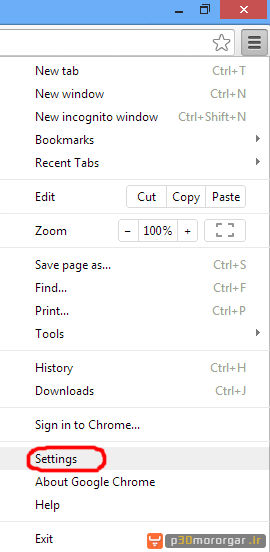
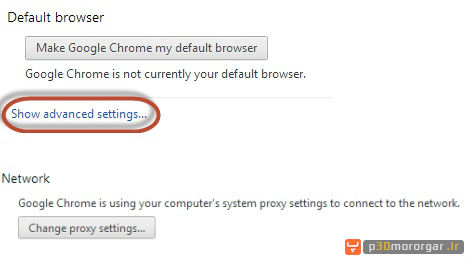
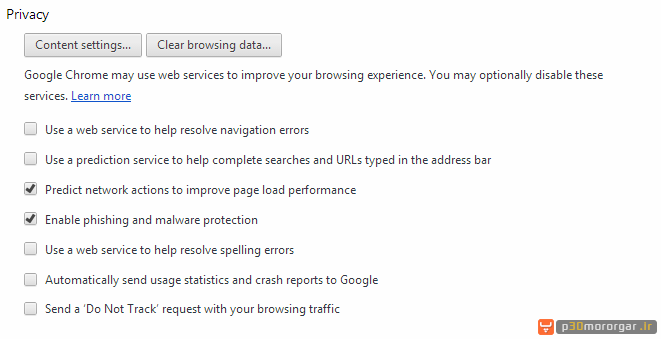


هیچ تغیری نکرد! راهه دیگه ای ندارید؟ الان با فایرفاکس اومدم!!!
گوگل کرومم نابـــود شده!!!
سلام
دوست عزیز همان طور که در مطلب هم به آن اشاره شد این روش به نظر می رسد تا حدودی مشکل کندی را رفع میکند، اما دلیل اصلی این مورد نمی باشد. ولی مطالبی در پی سی مرورگر در این باره در گذشته منتشر شده است تحت: آموزش و راه کارهایی برای برطرف سازی کندی، کرش و هنگ ها… که میتوانید از طریق لینک های زیر به آنها دسترسی داشته باشید.
1-سنگین شدن کروم و روش های حل مشکل
2-حل مشکل Shockwave Flash در مرورگر کروم
3-روش های برای عیب یابی مرورگر کروم ( هنگ ها و کرش ها )
4-چگونه مشکلات Shockwave Flash را در مرورگر کروم بر طرف کنیم؟
5-راهنمای حل کرش های مرورگر کروم
ممنون آموزش خوبی بود